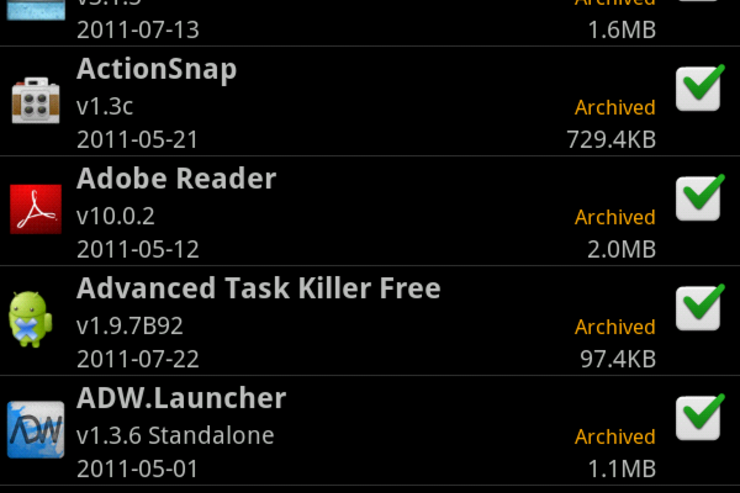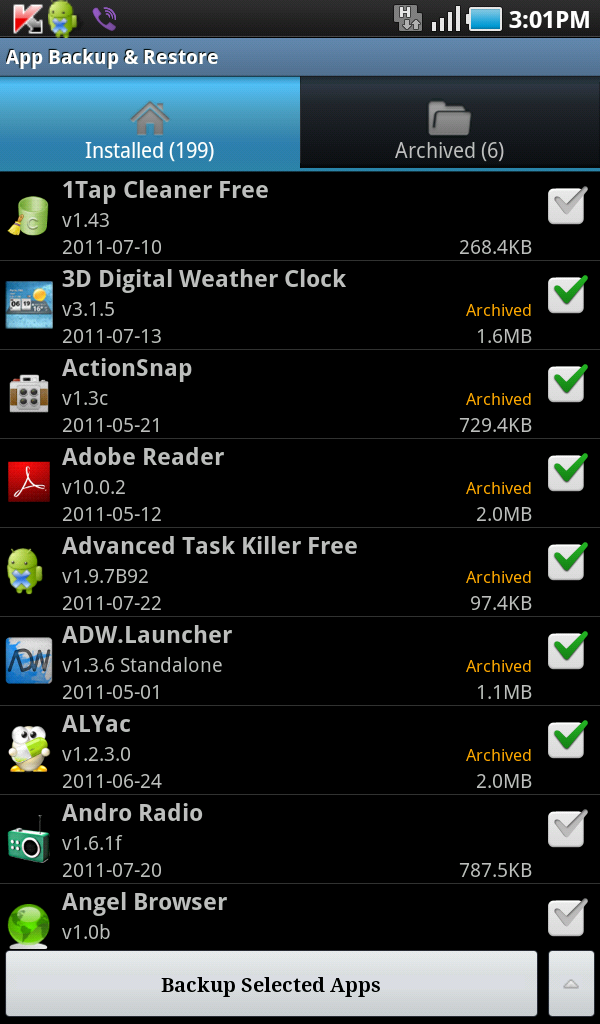おすすめのポイント
- インストールしているアプリを簡単にバックアップ&復元
- 複数アプリを一括バックアップOK
- 自動でバックアップをとる機能もあり
- プロテクトされたアプリも、マーケットリンクのバックアップをとることでフォロー
- apkファイルとしてバックアップし、メールなどで送れる
Androidアプリ レビュー
アプリのバージョン管理をほぼ完璧にこなす
アプリを新しいバージョンに更新する時や、不慮の事態でアプリが消えてしまった時に備えて、インストール済みのアプリのバックアップは確実にとっておきたいもの。
ところが、バックアップをとるためのアプリは数あれど、1つずつしかバックアップがとれなかったり、アプリの一覧がソートできなかったり、protected(保護された)アプリには何も手出しできないことが多い。そんななかApp Backup & Restoreは、そうした煩わしさもなく、ラクラクとアプリの一括バックアップ&復元が行えてしまう、必須の「バックアッパー」である。
目的がシンプルだからわかりやすい
「アプリをバックアップしてリストア(復元)する」という目的だけに特化しているからこそ、操作もシンプル。英語だが直感的で迷うことはないだろう。
まず起動すると、インストールされているアプリが一覧で表示される。バックアップしたいアプリにチェックを入れ、画面下の[Backup Selected Apps]をタップすればバックアップは速攻で完了。apkファイルとして、SDカードに保存される。protected(保護)されたアプリについては、アンドロイドマーケットのリンクを保存することで対応している。
アプリの一覧は、名前、サイズ、インストール日のそれぞれ昇順・降順でソートできるので、アプリも探しやすい。また、アプリを複数あるいは全部(この場合、メニューボタン→[Un/Check All]をタップ)選択して、一括バックアップ可能になっている。
バックアップされたアプリは、画面上部のタブ[Archived]内に一覧表示される。アプリを端末に復元したい時は、バックアップの際と同じ要領でアプリを選び、下部の[Restore Selected Apps]でOKだ。
さらに嬉しい3つの機能
そして、便利さを加速してくれる下記の3機能にも注目したい。
①新しいアプリをインストールした時に自動でバックアップをとる
②同じアプリでもバージョンが違えば別々にバックアップできる(上書きされない)
③バックアップをとったアプリのapkファイルをメールなどで転送できる
メニューボタン→[Settings]とタップし、①では[Auto Backup]にチェックを入れ、②では[Override Old Version]のチェックを外す設定をすることが必要だ。
また③では、[Archived]にリスト化された任意のアプリをロングタップすることで現れる[Send]から、メールやDropboxを用いてapkファイルを転送することができる。
関連記事:更新前にアプリのバックアップをとろう